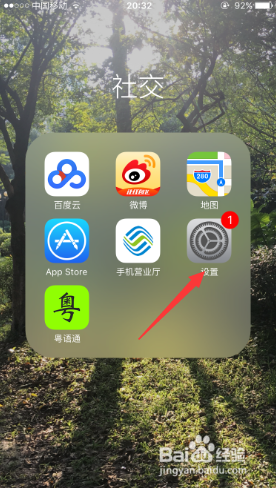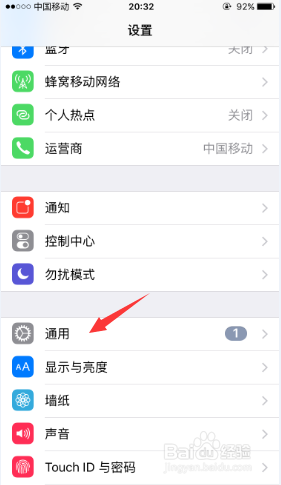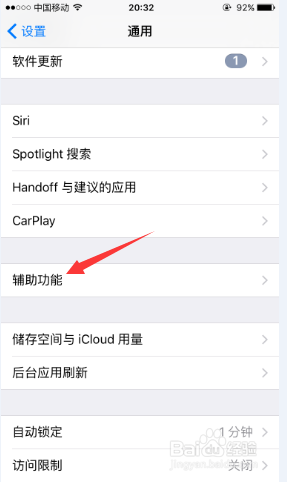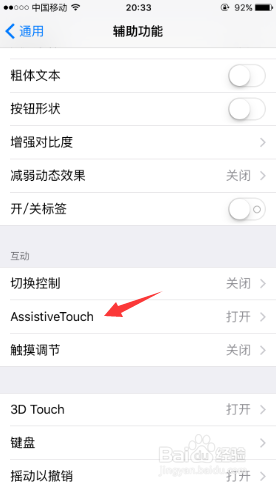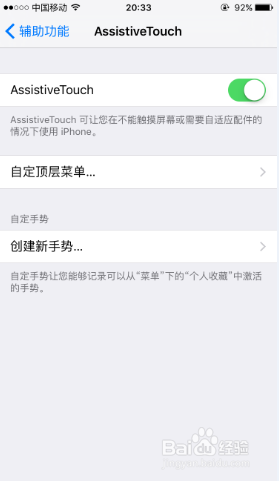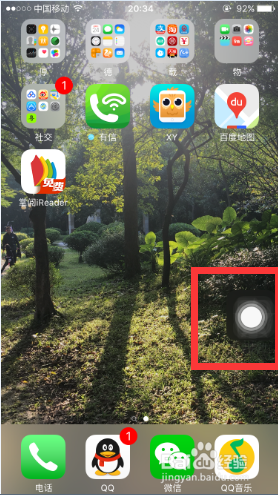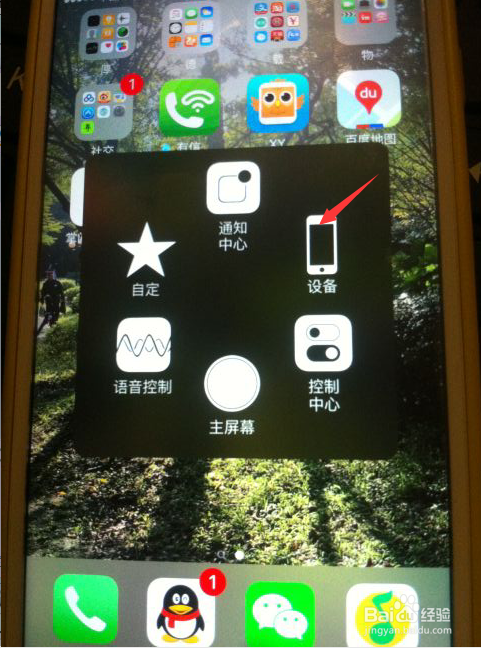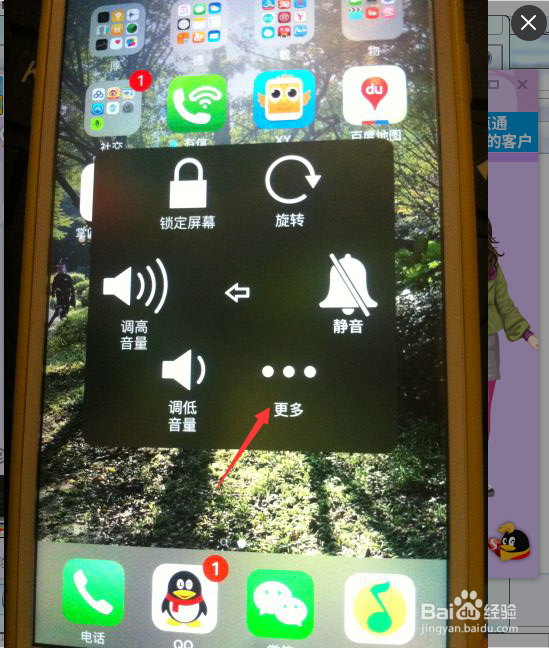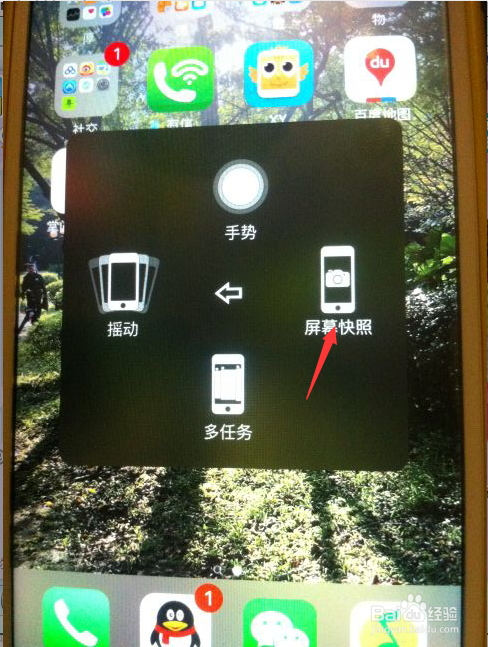苹果6s怎么截图,苹果如何快速截图
1、第一步,找到设置这个软件,一般很常见的
2、打开设置,找到通用。
3、打开通用,找到辅助功能这项。
4、打开辅助功能找到AssistiveTouch
5、打开AssistiveTouch这项,进入
6、这时屏幕就出现了小白点了
7、这时打开小白点,找到设备
8、打开设备,进入更多
9、最后就有个屏幕快照了
10、这里就可以快捷截屏,不用按住home键和开机键那么麻烦,而且截屏的时候白点是不会在.
声明:本网站引用、摘录或转载内容仅供网站访问者交流或参考,不代表本站立场,如存在版权或非法内容,请联系站长删除,联系邮箱:site.kefu@qq.com。